- ホーム
- Picture Control Utility 2 の詳しい使いかた
- カスタムピクチャーコントロールを書き出す
文字サイズ
- 小
- 中
- 大
カスタムピクチャーコントロールを書き出す
作成したカスタムピクチャーコントロールを、ファイルへ書き出します。対応カメラや対応ソフトウェアで利用できます。
アプリで使う
- 書き出したいカスタムピクチャーコントロールを選択し、[共有]パレットの[アプリで使う]をクリックする
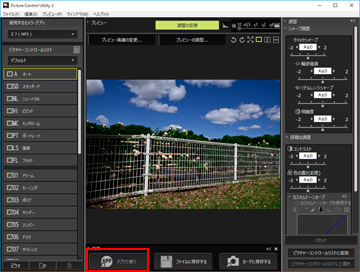 パソコンにインストールされているニコン製のアプリケーションが表示されます。使いたいアプリケーションを選択すると、アプリケーションが起動します。
パソコンにインストールされているニコン製のアプリケーションが表示されます。使いたいアプリケーションを選択すると、アプリケーションが起動します。
ファイルに保存する
- 書き出したいカスタムピクチャーコントロールを選択し、[共有]パレットの[ファイルに保存する]をクリックする
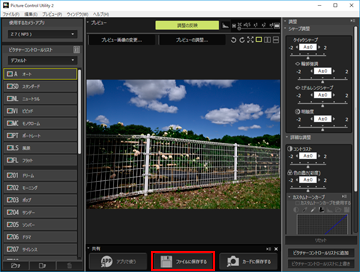 出力先選択画面が表示されます。[ファイル]メニューから[カスタムピクチャーコントロールの書き出し]-[ファイル...]を選択しても、出力先選択画面を表示できます。
出力先選択画面が表示されます。[ファイル]メニューから[カスタムピクチャーコントロールの書き出し]-[ファイル...]を選択しても、出力先選択画面を表示できます。- 出力先
- 出力先のフォルダーを選択します。
 をクリックすると、フォルダーの選択画面を表示できます。
をクリックすると、フォルダーの選択画面を表示できます。 - ファイル
- ファイル名を変更できます。カスタムピクチャーコントロールが複数選択されているときは、ファイル名が自動的に決められ、変更はできません。
- コメント
- コメントを入力できます。
- [使用するカメラ・アプリ]で「NCP」を選択している場合、コメントを入力できません。
カードに保存する
- 書き出したいカスタムピクチャーコントロールを選択し、[共有]パレットの[カードに保存する]をクリックする
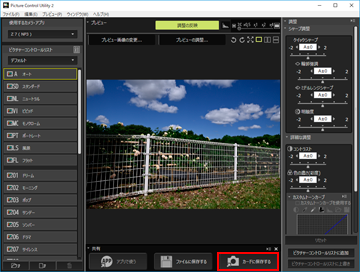 カスタムピクチャーコントロールがメモリーカードに保存されます。[ファイル]メニューから[カスタムピクチャーコントロールの書き出し]-[メモリーカード...]を選択しても、メモリーカードに保存できます。
カスタムピクチャーコントロールがメモリーカードに保存されます。[ファイル]メニューから[カスタムピクチャーコントロールの書き出し]-[メモリーカード...]を選択しても、メモリーカードに保存できます。
メモリーカードが複数あるとき
書き出し先のメモリーカードが複数ある場合は、メモリーカードを選択する画面が表示されます。書き出したいメモリーカードを選択して、[OK]をクリックします。
ご注意
- カスタムピクチャーコントロールの読み込み、書き出しに使用するメモリーカードは、対応カメラで事前にフォーマットされている必要があります。
- 読み込み、書き出しするには、カードリーダーを使用するか、カメラ側で[USB]設定を[Mass Storage]に設定した上でパソコンに接続してください。
- 1枚のメモリーカードに保存できるピクチャーコントロールは、NCP、NP2、NP3、それぞれ01から99までの297個です。
オプションピクチャーコントロールをもとに作成したカスタムピクチャーコントロールについて:
書き出して使用するには、その作成のもととなったオプションピクチャーコントロールが、書き出し先のカメラまたはソフトウェア側にインストールされている必要があります。